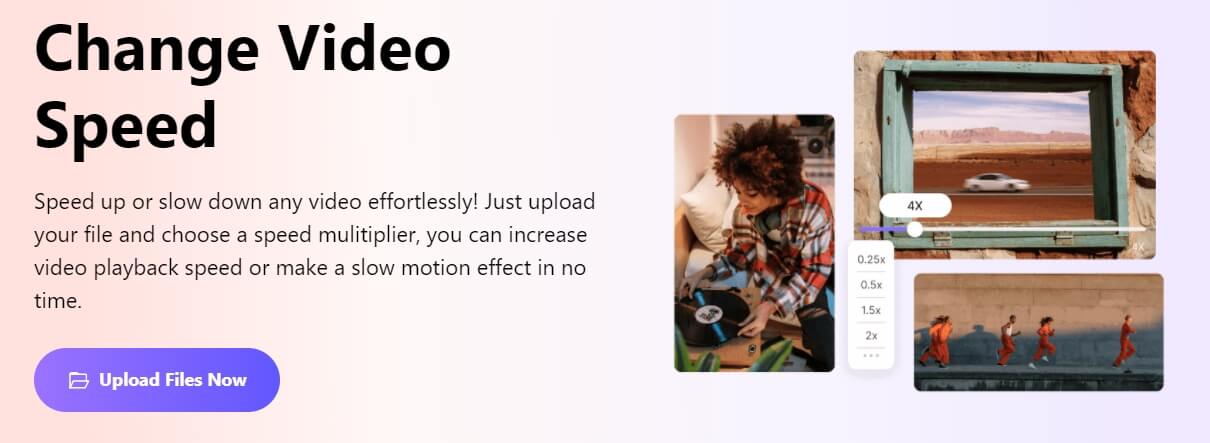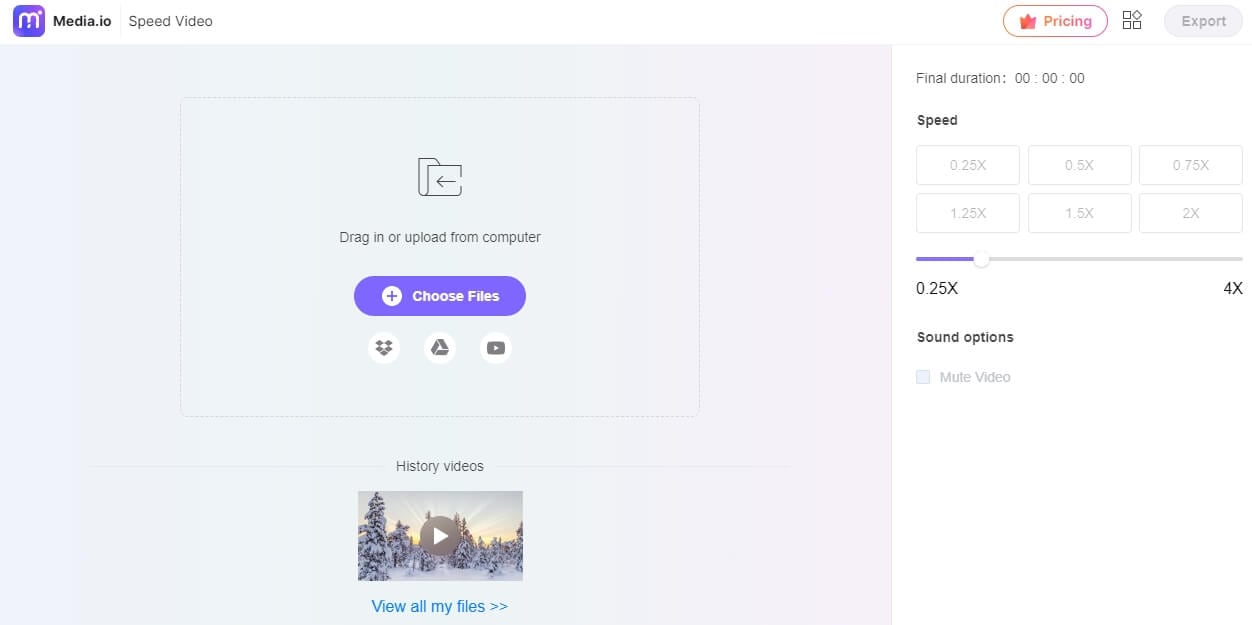Wir alle wollen Instagram Stories und Videos posten, die interessant und visuell ansprechend sind. Manchmal müssen wir das Video beschleunigen, um es interessanter zu machen und gleichzeitig die Zeit des Zuschauers zu sparen. Da Instagram Stories und Posts eine begrenzte Länge haben, müssen wir Videos beschleunigen und in kurzer Zeit so viel wie möglich präsentieren.
Die meisten Menschen wissen jedoch nicht, wie man Videos auf Instagram beschleunigt und wenn Sie einer von ihnen sind, machen Sie sich keine Sorgen. Dieser Artikel beschreibt eine einfache Methode zur Beschleunigung von Videos auf Smartphones und Computern sowie einige Online-Tools, die Sie dabei unterstützen. Fangen wir an.
In diesem Artikel
Wenn Sie ein Instagram-Video bearbeiten möchten, empfehlen wir, Filmora zu benutzen. Damit können Sie mit nur einem Klick schwarze Balken entfernen oder Videos mit Seitenverhältnis von 1:1 und 16:9 erstellen. Außerdem stehen Ihnen kostenlose Videoeffekte für Videoretusche zur Verfügung. Laden Sie es herunter und probieren Sie aus!
- Umfangreiche kreative Ressourcen: 100K+ lizenzfreie Musik (Über 80% für kommerzielle Nutzung verfügbar), 10M+ Titel, Audiodateien, Übergänge, Effekte, Sticker und mehr
- Effiziente KI-Bearbeitungswerkzeuge: KI Musik Generator (kommerzielle Nutzung), KI Bild Generator, KI Textgenerator, KI Übersetzung, Sprache zu Text, Text zu Sprache und mehr
- Anwenderfreundliche Oberfläche für Einsteiger
- Hochmoderne Videoschnittvorlagen für Soziale Medien
 100% Sicherheit Verifiziert | Keine Malware
100% Sicherheit Verifiziert | Keine MalwareTeil 1: Wie beschleunigt man Videos für Instagram auf dem iPhone mit Hyperlapse?
Wenn es darum geht, Instagram-Videos zu beschleunigen, ist Hyperlapse zweifellos die akzeptabelste Option für iPhone-Nutzer. Eine zusätzliche App (Hyperlapse) für Instagram wurde speziell entwickelt, um die Geschwindigkeit von Instagram-Videos zu beschleunigen.

Sie haben die Möglichkeit, ein Video von Ihrem iPhone hochzuladen oder einen Film aus der Anwendung heraus aufzunehmen. Standardmäßig wird Ihr Video mit einer 6-fachen Geschwindigkeit abgespielt. Diese Software hat jedoch auch einige Nachteile. Sie kann Ihnen zum Beispiel nur dabei helfen, das Tempo der Videos zu erhöhen. Es gibt keine Bearbeitungsfunktionen.
Um zu erfahren, wie Sie ein Video für Instagram mit Hyperlapse beschleunigen können, folgen Sie diesen Schritten:
Schritt 1: Starten Sie Hyperlapse auf Ihrem iPhone und drücken Sie die Aufnahmetaste. Beenden Sie das Filmen, wann immer Sie möchten und bewegen Sie Ihre Hände nicht.
Schritt 2: Sie sehen jetzt einen Tachometer. Die Standardgeschwindigkeit ist 6X, aber Sie können sie auf 1X reduzieren oder auf 12X erhöhen, wenn Sie möchten. Gehen Sie nach rechts, um das Video zu beschleunigen.
Schritt 3: Nachdem Sie Ihre gewünschte Geschwindigkeit ausgewählt haben, klicken Sie auf "OK". Wenn Sie das Video teilen möchten, können Sie dies auf sozialen Medien wie Instagram und Facebook tun.
Teil 2: Wie beschleunigt man Videos für Instagram auf Android?
Unter Android haben Sie keinen Zugriff auf die Hyperlapse-Anwendung. Sie benötigen daher FilmoraGo aus dem Google Play Store. Es ist eines der angesehensten Tools für die Videobearbeitung auf dem Markt.
Mit dieser Anwendung können Sie jedes Video mühelos in ein Zeitlupen- oder Zeitraffervideo umwandeln. Die attraktivste Eigenschaft dieses Tools ist, dass es Ihnen erlaubt, verschiedene Segmente eines Videos gleichzeitig zu beschleunigen. Allerdings können Sie die Videogeschwindigkeit nur maximal um den Faktor zwei erhöhen.
Um zu erfahren, wie Sie bestehende Videos für Instagram mit FilmoraGo beschleunigen können, folgen Sie diesen Schritten:
Schritt 1: Tippen Sie unten auf dem Bildschirm auf "Neues Projekt", um eine neue Aufnahmesitzung zu beginnen.
Schritt 2: Wählen Sie das Video, das Sie beschleunigen möchten und klicken Sie auf Importieren. Nachdem der Editor geöffnet wurde, können Sie mit der Bearbeitung beginnen. Wählen Sie in der Symbolleiste ganz unten auf dem Bildschirm Trimmen.

Schritt 3: Möglicherweise müssen Sie nach links schieben, um die Schaltfläche der Geschwindigkeit in der Symbolleiste anzuzeigen und zu klicken. Ziehen Sie den Schieberegler im Popup-Fenster, um die Wiedergabegeschwindigkeit des Videos zu ändern. Sie haben die Möglichkeit, eine Geschwindigkeit zwischen 0,2x (langsam) und 2x (schnell) zu wählen.

Schritt 5: Um den Film zu exportieren, klicken Sie einfach auf die Exportieren Schaltfläche oben rechts auf dem Bildschirm, wenn Sie mit dem Ergebnis zufrieden sind.
Verwandt: Beste kostenlose Zeitlupen Videobearbeitungs-Apps
Teil 3: Wie beschleunigt man kostenlos Videos für Instagram online?
In diesem Abschnitt finden Sie alles, was Sie brauchen, um Ihr Instagram-Video zu beschleunigen, ohne einen Video-Editor herunterzuladen. In diesem Abschnitt finden Sie einige Online-Tools, mit denen Sie die Geschwindigkeit Ihres Instagram-Videos verändern können.
Verwandt: Wie man Instagram-Videos herunterlädt
1. Media.io Online Video Speed Changer
Media.io ermöglicht es Ihnen, die Videogeschwindigkeit zu ändern, ohne dass Sie eine andere Software installieren müssen. Viele Formate können verwendet werden, um Zeitraffer- und Zeitlupenvideos online zu erstellen.
Es ist möglich, die normale Geschwindigkeit um 0,25x zu verringern und um 4x zu erhöhen, nachdem Sie einen Film in den Video Speed Changer hochgeladen haben. Außerdem können Sie den Film stummschalten, bevor Sie ihn mit diesem Online-Editor für Videogeschwindigkeit in ein Standard-Videoformat exportieren.
Beschleunigen Sie das Instagram-Video mit diesen Schritten:
Schritt 1: Rufen Sie in Ihrem Browser auf. Klicken Sie auf die Option "Dateien auswählen" und laden Sie die heruntergeladene Instagram-Videodatei hoch.
Schritt 2: Beschleunigen Sie das Video, indem Sie den Schieberegler unter dem Abschnitt der Geschwindigkeit nach rechts ziehen. Oder wählen Sie eine der Geschwindigkeitsoptionen, um das Video schnell zu beschleunigen.
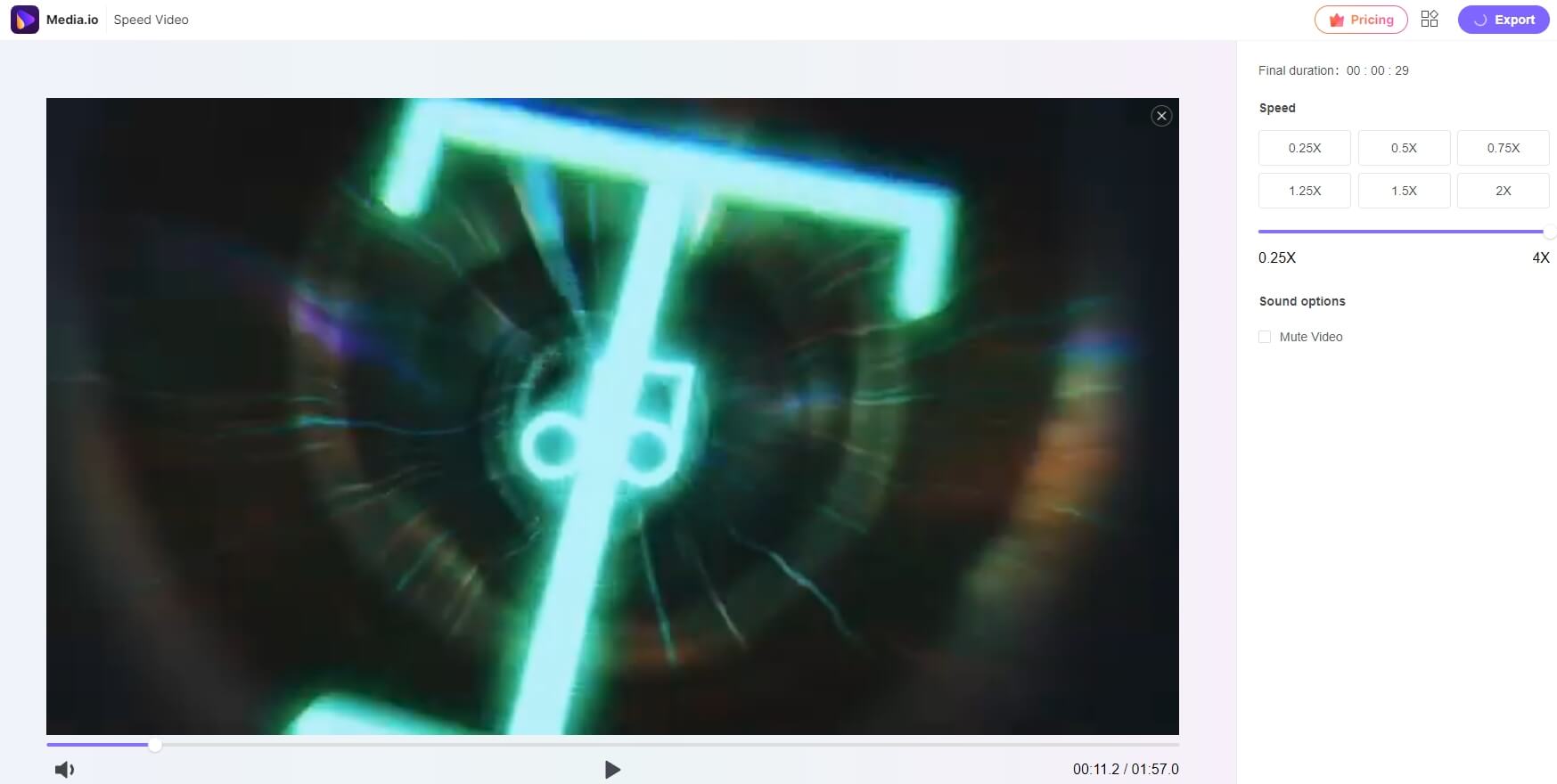
Schritt 3: Klicken Sie auf Exportieren, um das beschleunigte Video herunterzuladen.
Mit Clideo müssen Sie keine zusätzliche Software auf Ihr Smartphone oder Ihren Computer herunterladen, um das Tempo von Instagram-Videos anzupassen. Dieser Editor ist online verfügbar und benutzerfreundlich. Er bietet sechs gängige Geschwindigkeitsstufen, die es dem Benutzer erleichtern, die gewünschte Geschwindigkeit zu erreichen.
Folgen Sie diesen Anweisungen, um ein Instagram-Video mit Clideo zu beschleunigen:
Schritt 1: Rufen Sie in Ihrem Browser https://clideo.com/change-video-speed auf.
Schritt 2: Klicken Sie auf "Datei auswählen" und navigieren Sie zu dem Instagram-Video, das Sie beschleunigen möchten, indem Sie es doppelklicken.
Schritt 3: Suchen Sie die Option der Geschwindigkeit und klicken Sie sie an. Beschleunigen Sie das Video, indem Sie den Schieberegler nach rechts ziehen. Drücken Sie danach die Taste für die Geschwindigkeit.

Schritt 4: Wählen Sie Download, um das beschleunigte Video zu erhalten.
3. Kapwing
Kapwing, eine kostenlose Webanwendung, kann ebenfalls verwendet werden, um Instagram-Videos zu beschleunigen. Wenn Sie dieses Tool verwenden, können Sie die Geschwindigkeit Ihres Videos sofort auf einen von vier verschiedenen Werten erhöhen oder verringern: 0,25 - 2,4 Mal. Sie können Ihr Telefon oder Ihren Computer verwenden, um das Video hochzuladen oder Sie können die Video-URL einfügen und dann die Geschwindigkeit wählen. Es kann jedoch nur das MP4-Format des Films verwendet werden.
Beschleunigen Sie das Instagram-Video mit diesen Schritten:
Schritt 1: Öffnen Sie https://www.kapwing.com/tools/change-video-speed in Ihrem Browser.
Schritt 2: Klicken Sie auf Hochladen, um das Instagram-Video auszuwählen, das Sie beschleunigen möchten.
Schritt 3: Nachdem Sie das Video hochgeladen haben, ändern Sie die Geschwindigkeit, indem Sie auf das + Kästchen neben der Option der Geschwindigkeit klicken.

Schritt 4: Klicken Sie auf Veröffentlichen, um das Video zu exportieren.
Teil 4: Wie beschleunigt man Videos für Instagram auf dem Computer-Desktop?
Wenn Sie Ihren PC zum Bearbeiten der Instagram-Videos verwenden und einen Video-Editor suchen, der die Videoqualität beibehält, ist der Wondershare Filmora Video-Editor Ihre beste Wahl. Egal ob Sie einen Windows- oder Mac-Computer haben, mit diesem Video-Editor können Sie Ihre Instagram-Videos schnell beschleunigen.
Das Beschleunigen des Videos mit dem Filmora Video Editor ist ein einfacher Prozess. Außerdem können Sie damit Übergänge, Hintergrundmusik, Animationen und andere wertvolle Effekte hinzufügen. Dank dieser Funktionen gehört er zu den am besten bewerteten Videoeditoren.
Für Win 7 oder höher (64-bit)
Für macOS 10.12 oder höher
Schritt 1: Starten Sie Filmora und klicken Sie auf Importieren. Navigieren Sie zu dem Instagram-Video, das Sie beschleunigen möchten und importieren Sie es.
Schritt 2: Ziehen Sie das Video in die Zeitleiste. Wählen Sie es aus und klicken Sie dann auf das Symbol der Geschwindigkeit in der Symbolleiste und wählen Sie die Option "Gleichmäßige Geschwindigkeit", "Speed Ramping" oder "Schnell" und klicken Sie auf die Option für die Beschleunigung, 2x, 4x, 8x, 50x und 100 x.

Schritt 3: Unabhängig davon, ob Sie "Gleichmäßige Geschwindigkeit" oder "Speed Ramping" wählen, gelangen Sie in den Bereich "Geschwindigkeit". Bewegen Sie auf der Registerkarte "Gleichmäßige Geschwindigkeit" den Schieberegler nach rechts, um das Video zu beschleunigen und klicken Sie auf OK.

Wenn Sie die Videogeschwindigkeit in verschiedenen Geschwindigkeiten für verschiedene Projektionen ändern möchten, können Sie das Speed Ramping Tool verwenden. Wählen Sie eine der Geschwindigkeitsvorgaben oder klicken Sie auf Anpassen, um den Geschwindigkeitspunkt nach oben oder unten zu ziehen, um die Geschwindigkeit zu ändern.

Schritt 4: Um das Video zu beschleunigen, geben Sie auf der Registerkarte Dauer eine Dauer ein, die kürzer als die ursprüngliche ist und klicken Sie auf OK. Speichern Sie das beschleunigte Video, indem Sie auf Exportieren klicken.
Für Win 7 oder höher (64-bit)
Für macOS 10.12 oder höher
Teil 5: Wie man Videos vom Desktop auf Instagram hochlädt
Instagram ermöglicht es Ihnen, Videos von Ihrem Computer aus zu posten, was es einfacher macht, Filme zu teilen, die auf Ihrem Telefon nicht sofort zugänglich sind. Hier sehen Sie, wie Sie ein Video von Ihrem Desktop aus auf Instagram veröffentlichen können.
Schritt 1: Rufen Sie in Ihrem Browser Instagram auf. Melden Sie sich bei Ihrem Instagram-Konto an.
Schritt 2: Klicken Sie auf die Schaltfläche + in der Navigationsleiste und wählen Sie "Vom Computer auswählen".

Schritt 3: Wählen Sie das Video, das Sie hochladen möchten. Wählen Sie ein Titelfoto für Ihr Video im Abschnitt Titelfoto. Klicken Sie anschließend auf Weiter.

Schritt 4: Schreiben Sie nun eine Bildunterschrift für Ihr Video (optional). Klicken Sie anschließend auf Teilen, um das Video zu veröffentlichen.
Fazit
Die Beschleunigung des Instagram-Videos kann dazu beitragen, dass es spannender aussieht und die Größenbeschränkungen der Webseite überwindet. Da wir in diesem Artikel die Methoden im Detail besprochen haben, hoffen wir, dass Sie jetzt wissen, wie Sie Videos auf Instagram beschleunigen können. Wählen Sie das Tool, das Ihren Anforderungen entspricht und beschleunigen Sie Ihre Instagram-Videos zum Spaß!